- 提交时在上传服务器
- 同步上传服务器
- 上传之前压缩图片处理
一、提交时在上传服务器
<div class="uploader">
<van-uploader v-model="fileList" accept="image/*" multiple :max-count="countMax" />
</div>
<div @click="submit">提交</div>
<script>
window.alert = function (name) {
var iframe = document.createElement("IFRAME");
iframe.style.display = "none";
iframe.setAttribute("src", 'data:text/plain,');
document.documentElement.appendChild(iframe);
window.frames[0].window.alert(name);
iframe.parentNode.removeChild(iframe);
}
new Vue({
el: "#Vue",
data: {
countMax: 9,
fileList: [],
fileArr: []
},
created() {
document.documentElement.style.fontSize = 16 * document.documentElement.clientWidth / 375 + 'px'
},
methods: {
// 请求公共方法
ajaximg(type, url, params, cb) {
$.ajax({
type: type,
url: url,
data: params,
dataType: "json",
async: true,
contentType: false,
processData: false,
success: (response) => {
cb(response)
}
});
},
//提交
submit() {
if (this.fileList.length < 2) {
vant.Toast("图片不能小于2张");
return false;
}
vant.Toast.loading({
message: "加载中...",
forbidClick: true,
duration: 0,
});
this.fileArr = [];
this.getPreview(this.fileList, 0);
},
// 上传图片
getPreview(file, i) {
let fileUrl = file[i].file;
let formData = new FormData();
formData.append("file", fileUrl);
formData.append("key", "Gn1xVdBiTClSSHKZifg0pTQSU5XGagWO");
this.ajaximg('post','域名', formData, (res) => {
if (res.status == 200) {
this.fileArr.push(res.info.url);
if (i + 1 == this.fileList.length) {
this.setAdd();
}
if (++i < this.fileList.length) {
this.getPreview(file, i);
}
} else {
vant.Dialog.alert({
title: "温馨提示",
message: "图片上传失败,请重新上传",
}).then(() => { });
}
})
},
setAdd() {
console.log(this.fileArr)
vant.Toast("上传成功");
}
}
})
</script>
二、同步上传服务器
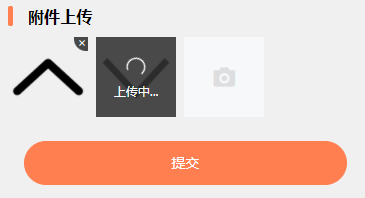
<van-uploader v-model="fileList" :after-read="afterRead" accept="image/*"
multiple :max-count="countMax" @delete='delImg' />
<van-button round block type="info" color="#FF7F50" @click="onSubmit">提交</van-button>
data() {
return {
fileList: [], //默认进来有的图片
fileArr: [], //传给后台的图片
countMax: 3,//最多上传3张
};
},
methods:{
// 上传图片
afterRead(file) {
if (!Array.isArray(file)) {
file = [file]
}
for (let i = 0; i < file.length; i++) {
let fileUrl = file[i].file;
file[i].status = 'uploading'
file[i].message = '上传中...'
let formData = new FormData();
formData.append("file", fileUrl);
formData.append("key", "Gn1xVdBiTClSSHKZifg0pTQSU5XGagWO");
axios({
method: 'post',
url: process.env.VUE_APP_SUCAI_API,
data: formData,
}).then((res) => {
if (res.data.status == 200) {
file[i].id = res.data.info.id
file[i].status = 'done'
file[i].message = '上传成功'
this.fileArr.push({
url: res.data.info.url,
id: res.data.info.id
});
} else {
file[i].status = 'failed'
file[i].message = '上传失败'
this.$toast.fail("有图片上传失败,请重新上传");
}
});
}
},
//删除图片
delImg(e) {
let index = this.fileArr.map((item) => item.id).indexOf(e.id)
if (index != -1) {
this.fileArr.splice(index, 1)
}
},
// 提交
onSubmit() {
console.log('submit', this.fileArr);//提交给后台的数组
},
}
三.上传之前压缩图片处理
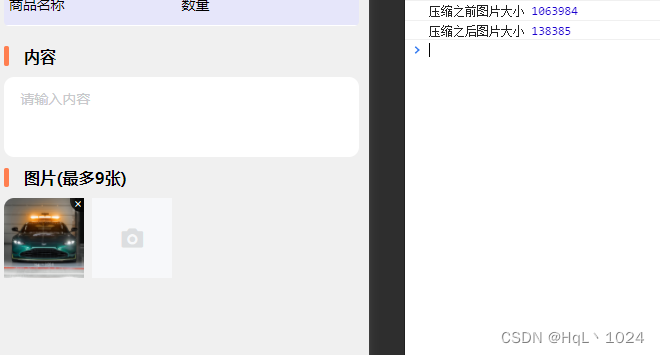
先在utils新建一个imgPreview.js文件
// 图片压缩
export const imgPreview = (file, callback) => {
//将base64转换为文件
function dataURLtoFile(dataurl, file) {
var arr = dataurl.split(","),
bstr = atob(arr[1]),
n = bstr.length,
u8arr = new Uint8Array(n);
while (n--) {
u8arr[n] = bstr.charCodeAt(n);
}
return new File([u8arr], file.name, {
type: file.type
});
}
// 压缩图片
function compress(img) {
let canvas = document.createElement("canvas");
let ctx = canvas.getContext("2d");
//瓦片canvas
let tCanvas = document.createElement("canvas");
let tctx = tCanvas.getContext("2d");
// let initSize = img.src.length;
let width = img.width;
let height = img.height;
//如果图片大于四百万像素,计算压缩比并将大小压至400万以下
let ratio;
if ((ratio = (width * height) / 4000000) > 1) {
// console.log("大于400万像素");
ratio = Math.sqrt(ratio);
width /= ratio;
height /= ratio;
} else {
ratio = 1;
}
canvas.width = width;
canvas.height = height;
// 铺底色
ctx.fillStyle = "#fff";
ctx.fillRect(0, 0, canvas.width, canvas.height);
//如果图片像素大于100万则使用瓦片绘制
let count;
if ((count = (width * height) / 1000000) > 1) {
// console.log("超过100W像素");
count = ~~(Math.sqrt(count) + 1); //计算要分成多少块瓦片
// 计算每块瓦片的宽和高
let nw = ~~(width / count);
let nh = ~~(height / count);
tCanvas.width = nw;
tCanvas.height = nh;
for (let i = 0; i < count; i++) {
for (let j = 0; j < count; j++) {
tctx.drawImage(
img,
i * nw * ratio,
j * nh * ratio,
nw * ratio,
nh * ratio,
0,
0,
nw,
nh
);
ctx.drawImage(tCanvas, i * nw, j * nh, nw, nh);
}
}
} else {
ctx.drawImage(img, 0, 0, width, height);
}
//进行最小压缩
let ndata = canvas.toDataURL("image/jpeg", 0.3);
tCanvas.width = tCanvas.height = canvas.width = canvas.height = 0;
return ndata;
}
// 看支持不支持FileReader
if (!file || !window.FileReader) {
return;
}
if (/^image/.test(file.type)) {
// 创建一个reader
let reader = new FileReader();
// 将图片转成 base64 格式
reader.readAsDataURL(file);
// 读取成功后的回调
reader.onloadend = function () {
let result = this.result;
let img = new Image();
img.src = result;
//判断图片是否大于500K,是就直接上传,反之压缩图片
if (this.result.length <= 100 * 1024) {
// 上传图片
let imageFile = dataURLtoFile(this.result, file);
callback(imageFile);
} else {
img.onload = function () {
let data = compress(img);
// 上传图片
let imageFile = dataURLtoFile(data, file);
callback(imageFile);
};
}
};
}
};
开始页面使用
<van-uploader v-model="fileList" :after-read="afterRead" accept="image/*" multiple
:max-count="countMax" @delete='delImg' />
import axios from "axios";
import {
imgPreview
} from "../../utils/imgPreview.js";
data() {
return {
fileList: [], //默认进来有的图片
fileArr: [], //传给后台的图片
countMax: 9,
};
},
methods(){
// 上传图片
afterRead(file) {
if (!Array.isArray(file)) {
// 判断是否只有一张,则转为数组
file = [file]
}
for (let i = 0; i < file.length; i++) {
console.log('压缩之前图片大小', file[i].file.size)
imgPreview(file[i].file, async (files) => {
let fileUrl = files;
file[i].status = 'uploading'
file[i].message = '上传中...'
let formData = new FormData();
formData.append("file", fileUrl);
formData.append("key", "Gn1xVdBiTClSSHKZifg0pTQSU5XGagWO");
console.log('压缩之后图片大小', fileUrl.size)
axios({
method: 'post',
url: process.env.VUE_APP_SUCAI_API,
data: formData,
}).then((res) => {
if (res.data.status == 200) {
file[i].id = res.data.info.id
file[i].status = 'done'
file[i].message = '上传成功'
this.fileArr.push({
url: res.data.info.url,
id: res.data.info.id
});
} else {
file[i].status = 'failed'
file[i].message = '上传失败'
this.$toast.fail("有图片上传失败,请重新上传");
}
});
})
}
},
//删除图片
delImg(e) {
let index = this.fileArr.map((item) => item.id).indexOf(e.id)
if (index != -1) {
this.fileArr.splice(index, 1)
}
},
}







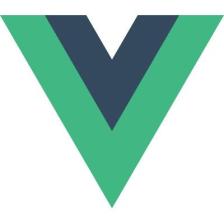

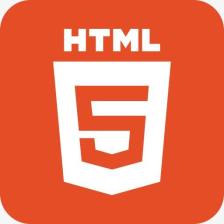
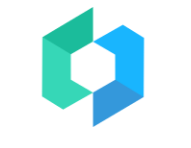















 2096
2096











 被折叠的 条评论
为什么被折叠?
被折叠的 条评论
为什么被折叠?










